YooSee 対応 Windows NVRソフト CMS Client
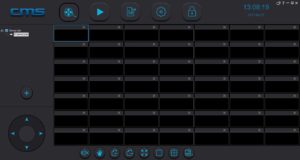 CMS Client は、Yoosee対応カメラ専用のWindows 用CMS ソフトです。
CMS Client は、Yoosee対応カメラ専用のWindows 用CMS ソフトです。
Yoosee対応カメラの基本設計は、常にP2P配信サーバー(プロキシーサーバーと似たシステム)経由、つまりリモートアクセスでカメラをコントロールする様に設計されており、ユーザーがカメラへダイレクトにアクセスできない様に設計されています、従ってCMS ClientでもYooseeアプリで使用するID、E-mail、パスワードを使用します。
名称はCMS Clientですが他社ではNVRに分類されるソフトになります、Adminでログインできたり49分割表示があり如何にも使えそうな気にさせますが、上記の基本設計によりP2Pサーバーに莫大なアクセスが集中した結果、常に接続が不安定で処理量が十分ではない為に急にオフラインとなったりブロックノイズやフレーム飛びで画質が低下したりするなど安定した運用が出来ません、アクセス時間の短いスマホでは良いかも知れませんが長期接続するパソコンでは実用性に難があります、なのでCMS Clientはあくまで「Windowsパソコンで時々見る事が出来るソフト」と認識した方が良いでしょう。
XM社のカメラやCamHiの様に、ローカルIPで直接カメラにアクセスするダイレクトアクセスを許可すれば殆どの問題は解決する様に思うのですがYoosee対応カメラは頑なにリモートアクセスしか許可しません、急速に増やした多種多様なカメラにローカルアクセスを許可してしまうと個々のハードウェア毎に最適なファームウェアを用意する細かいサポートが必要になってしまいますから、それを嫌っているのかも知れません。
以上の事から、インターネットに接続しない閉じたローカルネットワークで運用する業務用途に適していませんが、スマホ中心のホームユースのみでお考えの方「何でもよいのでとにかく安くネットワークカメラが欲しい」「ネットワークカメラはどんな物か知りたい」方は Yoosee を目安にしても良いかと思います。
YooSeeを使用するカメラ:
AR-N10W-YT11
①ACアダプターと接続し本体に通電します。
Yooseeアプリユーザー登録・カメラの初期設定は先に完了させて下さい。
②CMS Client をWindowsパソコンにインストールします。
http://yoosee.co/ から、CMS PC Client For Windows をダウンロードしてインストールします。(Windowsソフトのインストール方法は省略します) インストール終了後、CMSClient をクリックして起動します。(Ver.10.0.0.49)
インストール終了後、CMSClient をクリックして起動します。(Ver.10.0.0.49)
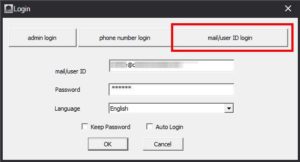 ログインダイアログが表示されます、mail/user ID login ボタンをクリックして、YooSeeアプリで入力したメールアドレスとPasswordを入力します。(P2Pサーバーの混雑具合により待たされたりタイムエラーになります、admin loginではSD内の録画データを見る事が出来ません、Phone number loginではスマホ通知がパソコンでも受け取れる様になるとの事なのですが良く知りません)
ログインダイアログが表示されます、mail/user ID login ボタンをクリックして、YooSeeアプリで入力したメールアドレスとPasswordを入力します。(P2Pサーバーの混雑具合により待たされたりタイムエラーになります、admin loginではSD内の録画データを見る事が出来ません、Phone number loginではスマホ通知がパソコンでも受け取れる様になるとの事なのですが良く知りません)
OKボタンをクリック。
YooSeeアプリで新規登録したカメラ名が表示されていますので、カメラ名をクリック。
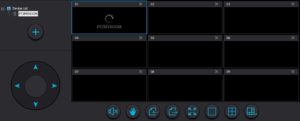 回線状態によりますがしばらく時間が掛かります。
回線状態によりますがしばらく時間が掛かります。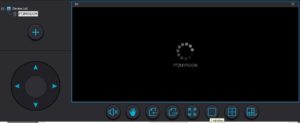 この時に、下側のアイコン群から□の画面分割アイコンをクリックして、1画面指定します。
この時に、下側のアイコン群から□の画面分割アイコンをクリックして、1画面指定します。
 カメラ映像が表示されます。
カメラ映像が表示されます。
カメラの録画映像の確認
カメラにmicroSDカードを装着すると、カメラ単体で映像を録画します。
先にYooseeアプリの録画設定で以下から選びます。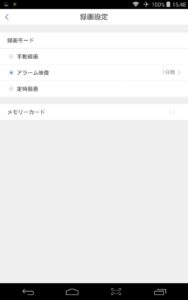 手動録画:手動で録画させる
手動録画:手動で録画させる
アラーム映像:動画検知すると指定した時間分録画して終了の繰り返し
定時録画:指定した時間ずっと録画する
 上側のアイコン群から再生ボタン▶ をクリック。
上側のアイコン群から再生ボタン▶ をクリック。
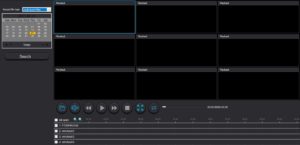 Record file type ドロップダウンメニューから Remote record files を選択し Searchボタンをクリックします。
Record file type ドロップダウンメニューから Remote record files を選択し Searchボタンをクリックします。
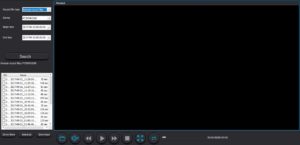 下欄にカメラのSDカードに録画されたファイルが 年 月 日 時間 で表示されます。(画像はアラーム検知1分で録画された物)
下欄にカメラのSDカードに録画されたファイルが 年 月 日 時間 で表示されます。(画像はアラーム検知1分で録画された物)
ファイルをチェックしてファイル欄下の
Show More:で再チェック
Select all:ですべて選択
Download:でファイルをダウンロード
ファイル名をダブルクリックで直接再生かファイルを✅して再生ボタンをクリックして再生
どれかを選んで再生します。(アイコン群の右端にあるリサイクルマークみたいなボタンでファイルをMP4形式に変換できます)

その他
カメラ設定を変更する機能はありませんが、なぜかYooSeeアプリにはないイントラネット内のカメラのIPアドレスが確認できます。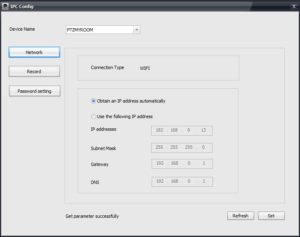 YooSeeはイントラ内での情報を一切表示しせずカメラもDHCPなので、IPアドレスもMacアドレスも判らず困っていたのですが、こんな所に手掛かりがありました。
YooSeeはイントラ内での情報を一切表示しせずカメラもDHCPなので、IPアドレスもMacアドレスも判らず困っていたのですが、こんな所に手掛かりがありました。
できればYooSeeアプリでIPアドレスとMacアドレスを表示してくれたら良いのですが。

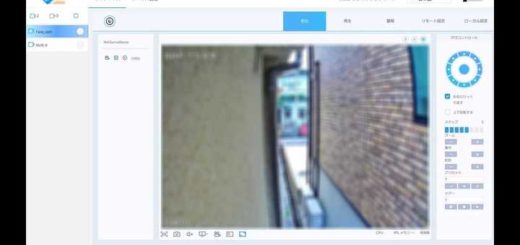






























質問してもいいでしょうか?
初期設定はスマホからでないとできないのでしょうか?
Device ID(UID)がシールや箱に書いてあり有線LANポートがありカメラ(出荷状態でDHCPか固定IPかはカメラによります)とパソコンのプライベートIPアドレスが数値として正しければ、パソコンのみで設定できるかもしれません。
Remote record files
↓
Seach
↓
CMSClient password error
ここから先に進めません
User はadminのままでパスワード設定してないと思うのですが…
宜しくお願いします
自分もこの状態ののですが何方か原因がわかる方宜しくお願い致します。
yooseeeの接続とcmsのカメラ接続は問題ありません。
yooseeアプリ対応カメラは、中国のP2Pサーバーを経由したリモートログイン状態でないとカメラの機能変更や録画データへのアクセスは行えません、CMS Clientソフトでもyooseeアプリと同様にP2Pサーバーへログインする必要があります。
loginダイアログ→ Mail/user ID loginボタンクリック(Admin loginではRemote record fileを再生できません)
アプリ登録時に入力したメールアドレスとパスワードでログイン
CMS configでP2PLink:がOKになっている事を確認(NGになっている場合はアンチウィルスソフトを解除してください。)
Mail/user ID loginが無い場合は http://yoosee.co で最新Verをダウンロード・インストール
一つのIDで同時ログインはできません。
頻繁に転送・ダウンロードが停止しますCMS Clientソフトの再起動、カメラ再起動どちらか又両方を行って下さい。
基本仕様で本来なら販売側が周知すべき事と思いますが….そうでは無いのですね。
CMSClient 1.0.0.47は日本語対応していないみたいで、
32GのSDカードに「上書き録画する」設定をしたいのですが、読めません…
もしかして、
CMSClient側ではなくて、iosアプリ「yoosee」側で上書き録画の設定をするのでしょうか?
確か、SDカードへの録画は上書きがディフォルトで設定項目が無いと記憶していますが。
パソコンでFAT32でフォーマットしてカメラに装着しても使えないなら32GBに対応していないカメラかもしれません。
yooseeカメラで使ってますが、パソコンからだと見えるのが静止画になります。スマホからはリアル動画が見えます。CMSの画面クリックすると、その時点の最新静止画が表示されます。何か設定の問題でしょうか?それともネットワークやパソコンでしょうか?
パソコンとスマホを同一のWifi回線に接続して同じ症状であればパソコンの問題となります。
「タスクマネージャーでパソコンの負荷具合を確認」したり「一旦セキュリティソフトを停止してみる」などで原因を絞って行くしかないと思います。
突然ですみません、貴方の説明とても参考になりました、PCwi10に 防犯カメラSN-IPC-HW18を購入してカーポートの監視用したいのです CMSをダウンロードし 説明のとうり「回線状態によりますがしばらく時間が掛かります。」迄進みました、ところが画像画面に表示されたのが、まん丸顔の泣き虫アイコンです、お知恵を拝借出来れば助かります
ライブ表示枠に映像ではなく丸顔アイコンの下にディバイス名が表示される時の条件は「カメラの接続速度が遅すぎる」時に表示される様です。
有線LANにするか、ルーターにカメラを近づける、Wifiリピーターを増設する などで対処する等でご対処下さい。
アドレス入力中に急に画面が消えました
コメント送信出来たかわかりません。
サイトは無し と記入しようとした瞬間です。
すみません
初めましてcmsclientの設定方法をさがしてましたらこちらにたどり着きました。
カメラとの接続は問題無くできたのですが再生の項目でremote record filesがカメラと接続出来ず
password errorの状態になってしまいます。YOOSEEのRTSPの設定等は間違って無いようでカメラとの
接続は出来ており画面表示まではできるのですがカメラのSDカードの記録映像はpassword errorで
読み込めない状態です。YOOSEEでの接続は問題なく原因がわからず困っています。よろしければ
対処方法のアドバイスを頂ければ助かります。
質問よろしくお願いします。
remote record filesがpassword errorになってしまいます。
yooseeでは問題ないのですが原因がわかりません。
カメラのIPアドレスを確認するIPC configの画面はどこにあるのでしょうか?
どうしてもその画面にたどりつけません。
お教えいただけませんでしょうか?
左欄に表示されているカメラ名称を右クリックして「Remove Setup」「IPC config」(バージョンやローカライズにより異なる様です)でRemove SetupかIPC configダイアログが表示されると思います。
最新バージョンですが、左欄に表示されているカメラ名称を右クリックしても、教えていただいたダイアログはありませんでした。おっしゃる通りローカライズのせいかと思います。
とりあえず、いったんあきらめます。
ありがとうございました。
カメラのIPアドレスを表示しないソフトやアプリの場合、私は Fing アプリを使用しています「ネットワークカメラのIPアドレスが分からない時」の後半ページを参照下さい。
スマホでは問題なく見れますが、パソコン(Windows10)にてダウンロードしましたが
ソフトは起動しますがカメラのリストがありません。
左側のAd ddeviceからLAN Devices addedへManual add deviceにて書き込みしてExit。
左側のリストにadminにて書き込めましたがクリックしたら画像1に鍵マークのロック。
このあと、どうすれば画像が映りますか?
ご教授お願い致します。
以前はadmin loginでもローカルネットワーク内なら映像を見ることができたのですが仕様変更されたのかもしれません。
mail/User ID login でCMS Clientソフトにログインしてください。
10桁デバイスIDのカメラには対応していないのでしょうか?
http://yoosee.co/のページから「device ID number is 10 bits」のCMS Clientがダウンロードできます。
10桁版は、8桁デバイスが受け付けられません。
デバイスが8桁と10桁のカメラを混在して、1つのソフトで表示できないものでしょうか?
YooSeeアプリ対応カメラはハード・ソフト・サービス共に若干問題のあるカメラですので、恐らく統合する事はない(できない)と思います。
販売側のご購入される前にコメント下さればアドバイスしたのですが…。
最初に買ったカメラがyoosee対応だったので、そのままYoosee対応カメラを増設してきました。(現在は12台) 最近になって10桁が出てきて上記問題が発覚した次第です。 お返事ありがとうございました。